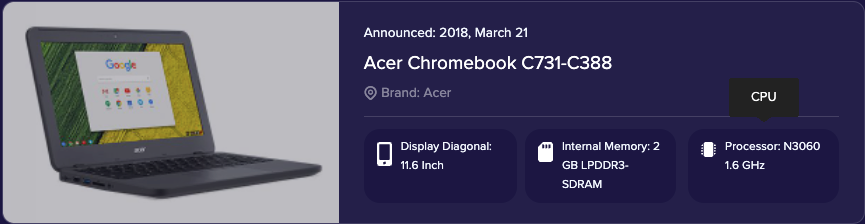Welches Chromebook-Modell habe ich? 5 So überprüfen Sie
Diese Reihe erschwinglicher und tragbarer Laptops hat im Laufe der Jahre eine große Anhängerschaft auf dem Markt für Laptopbesitzer gewonnen. Chromebooks sind im Wesentlichen für leichte Arbeitslasten konzipiert, die von Benutzern erledigt werden können, die hauptsächlich das Internet nutzen und unterwegs arbeiten möchten. Aus diesem Grund finden viele Benutzer, dass sie leicht entsorgt oder weiterverkauft werden können.
Abgesehen davon kann es vorkommen, dass ein Chromebook-Benutzer neue Software installieren, seine vorhandene Software aktualisieren oder sogar sein Chromebook verkaufen möchte. Er muss den Modellnamen, das Herstellungsjahr und die Seriennummer herausfinden.
Es gibt viele Möglichkeiten, das Modell Ihres Chromebooks zu überprüfen. Wir beginnen mit der einfachsten.
Siehe auch: So sperren Sie den Bildschirm auf einem Chromebook .
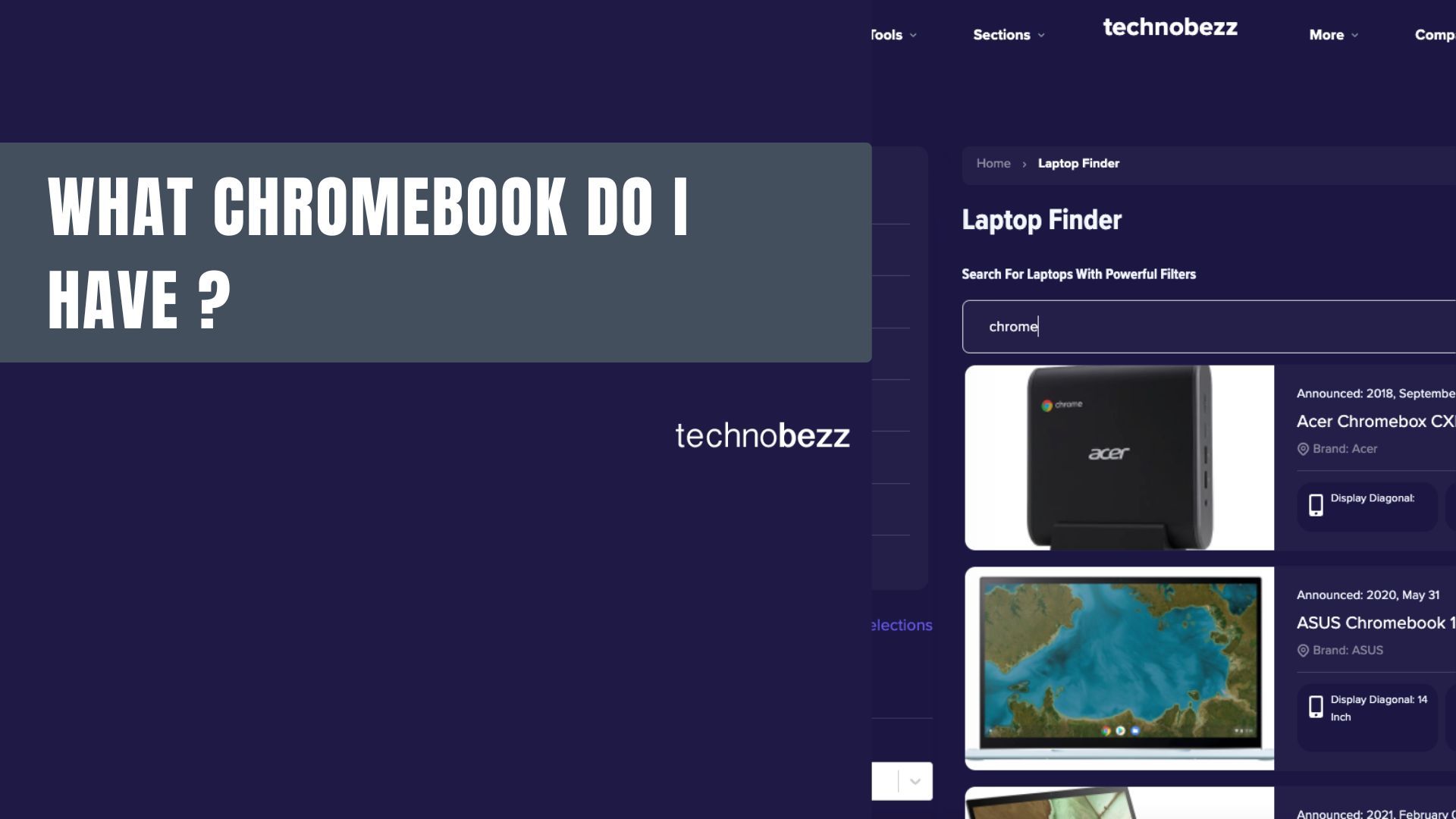
Welches Chromebook habe ich: Wie finde ich das Modell heraus?
1. Überprüfen der Rückseite des Chromebooks
Um das Modell Ihres Chromebooks zu überprüfen, sollten Sie zunächst einen Blick auf den Laptop selbst oder auf die Originalverpackung werfen.
Die meisten, wenn nicht alle Chromebooks haben auf der Unterseite ein Etikett, wenn Sie sie umdrehen. Darauf sehen Sie die Modellnummer und die Seriennummer sowie den Hersteller des Laptops. Achten Sie darauf, die beiden Nummern nicht zu verwechseln.
Z. B. das Acer Chromebook C731-C388
- Modellnummer/Design-Teile -Nr.: NX.GM8AA.003
- Artikelnummer : NX.GM8AA.003
2. Verwenden des Wiederherstellungsprogramms von Chromebook
Eine weitere Möglichkeit, das Chromebook-Modell zu ermitteln, besteht darin, das Wiederherstellungsprogramm des Chromebooks zu verwenden. Diese App kann einfach aus dem Chrome Web Store auf Ihr Chromebook heruntergeladen werden.
Beginnen Sie damit, die Erweiterung zu Chrome hinzuzufügen. Klicken Sie dazu auf „Zu Chrome hinzufügen “.
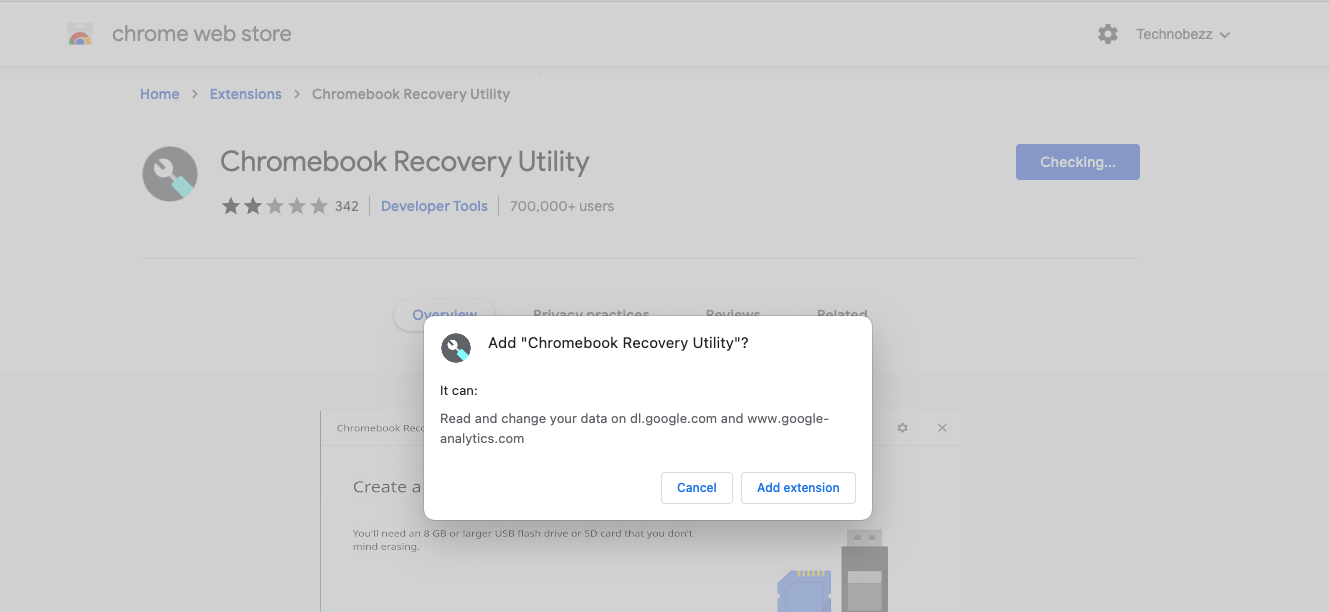
- Klicken Sie auf „ App hinzufügen “, um mit dem nächsten Schritt fortzufahren.
- Dieses Dienstprogramm ist jetzt in Ihrer Chrome-Erweiterung verfügbar
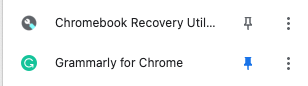
- Klicken Sie dann auf das Symbol „Erweiterung“ und wählen Sie „ Chromebook Recovery Utility“ .
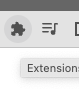
- Klicken Sie dann auf der neuen Popup-Seite auf „Erste Schritte“
- Sie sehen eine Option mit dem Titel „Geben Sie für dieses Chromebook … ein“, gefolgt von einer Folge von Buchstaben und Zahlen.
- Klicken Sie auf den hervorgehobenen Link.
- Sobald Sie dies getan haben, wird unter dem Bild des Laptops die Modellnummer Ihres Chromebooks angezeigt.
3. Verwenden der Chrome-Infoseite
Eine einfachere Möglichkeit, das Modell Ihres Chromebooks zu identifizieren, ist die Verwendung der URL „chrome://system “. Klicken Sie zunächst auf Ihren Chrome-Browser:
- Geben Sie chrome://system in die Adressleiste ein und drücken Sie dann die Eingabetaste. Das angezeigte Fenster enthält eine Übersicht mit zahlreichen Informationen zu Ihrem Chromebook.
- Sie haben auch die Möglichkeit, das Fenster zu erweitern, um weitere Details anzuzeigen. Diese Funktion ist auch mit Linux, Mac und Windows kompatibel.
- Tipp: Sie können Strg + F drücken und nach dem Begriff „Modellname“ suchen, um schnell durch das Feld zu navigieren.

4. Verwenden von Cog - System Info Viewer
Cog zeigt hilfreiche Hardware- und Netzwerkinformationen zu Ihrem Gerät an. Sie können Cog über den Chrome Store installieren.
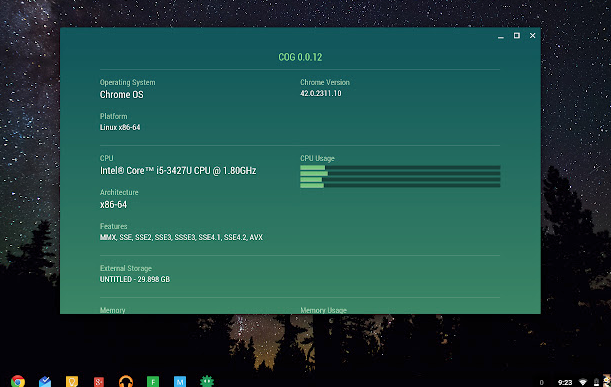
- Klicken Sie auf Zu Chrome hinzufügen
- Starten Sie dann die App
- Dadurch werden Funktionen wie Speicher und CPU angezeigt.
- Mithilfe der oben beschriebenen Laptop-Finder-Methode können Sie Ihr richtiges Modell anhand des CPU-Typs und der Speicherkapazität finden.